Word2010怎么根据窗口调整创建表格
浏览:25日期:2024-01-18 10:10:06
下面给大家介绍的是Word2010怎么根据窗口调整创建表格的方法,具体操作步骤如下:
1、打开word软件,新建空白文档。
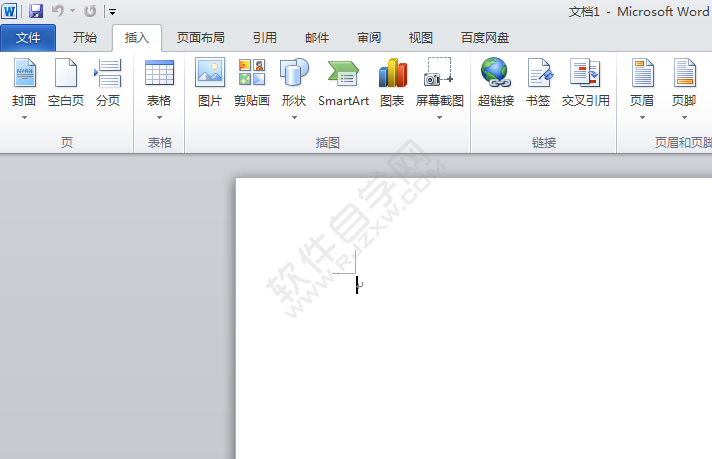
2、点击插入菜单,点击表格。
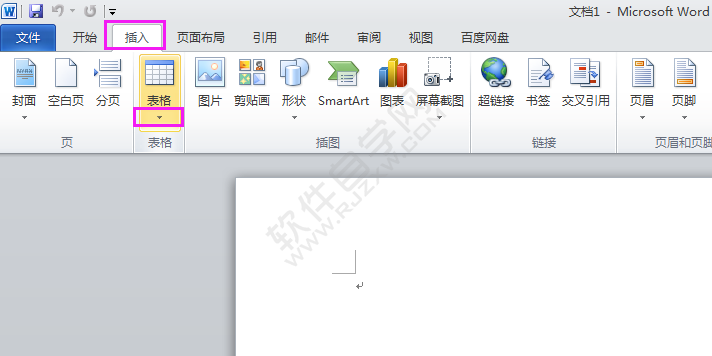
3、再选择插入表格。
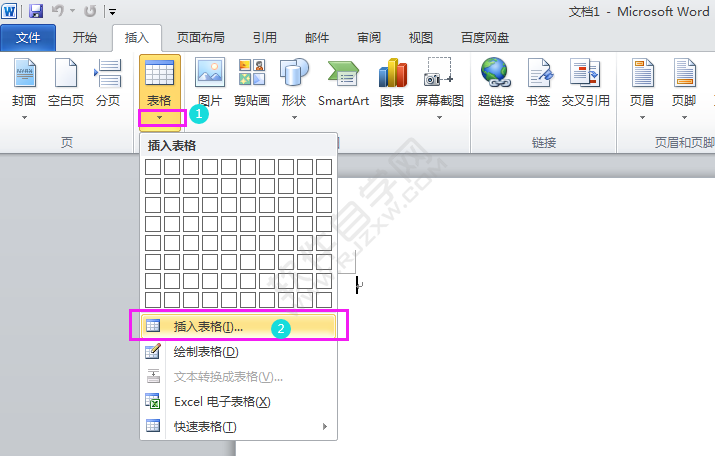
4、设置想要的列数与行数,选择根据窗口调整表格。然后点击确定。
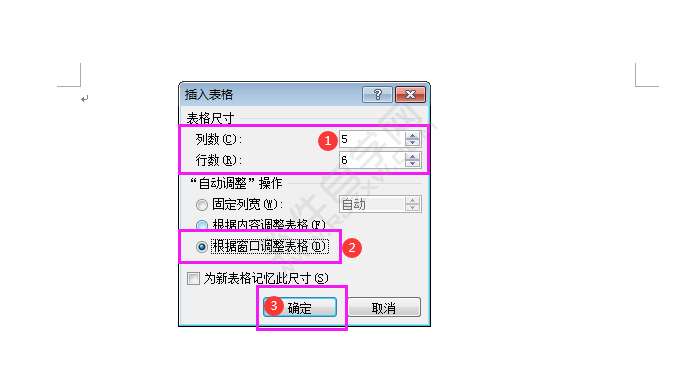
5、这样表格就创建好了。
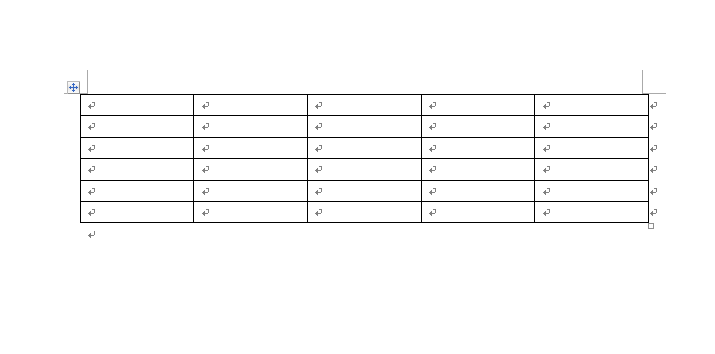
标签:
word
相关文章:
- 排行榜

- 一个手机可以同时登陆两个微信吗
- 1. 微商怎么做代理找客源?
- 2. excel2019怎么批量设置手机格式
- 3. 白条怎么关闭额度
- 4. qq频道开启方法2023
- 5. 如何关闭最新版手机QQ顶端的好友小视频?
- 6. 微信公众号群发如何删除
- 7. 淘宝在哪看淘气值
- 8. 微信“正在浏览提示” 无法关闭
- 9. WinMerge开启自动滚动到第一处差异方法分享
- 10. 快手怎么申请成为快手音乐人
 网公网安备
网公网安备